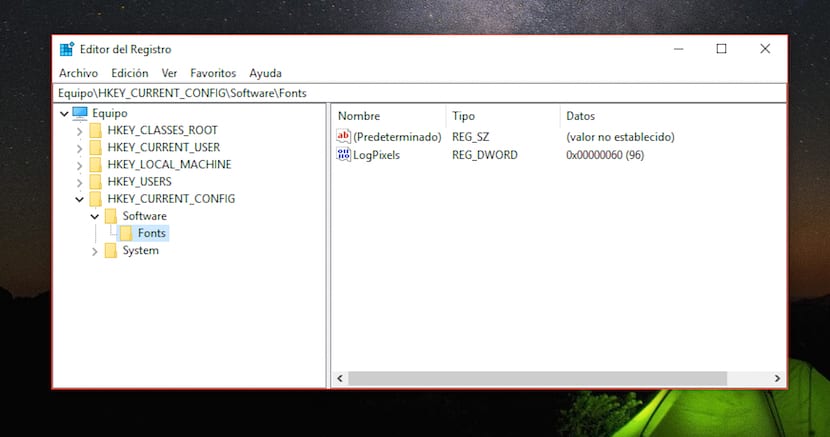
通常並非所有人都可以使用某些系統配置,這主要是因為其中所包含的信息如果在沒有必要的知識的情況下進行修改會導致設備性能的變化。 Windows註冊表(通常稱為Regedit)是必須始終仔細修改的應用程序之一,我們始終知道我們在做什麼。
En Windows Noticias,我們每天都會發布教程,透過這些教程我們可以修改某些功能的操作並修復已停止正常工作的功能。如果您通常需要存取 Windows 註冊表,在本文中我們將向您展示如何 創建一個到任務欄的Regedit快捷方式。

要訪問Windows註冊表,最快的方法是通過鍵入regedit來通過Cortana的搜索引擎進行訪問。 為了將其錨定到任務欄,我們將以相同的方式進行操作,因為我們必須首先打開應用程序 在將其固定到任務欄之前.
打開Windows註冊表後,我們轉到位於任務欄上的代表應用程序的圖標,在該圖標上找到最常用的應用程序的快捷方式,以及在哪裡 顯示我們已打開的應用程序的圖標.
接下來,我們將自己置於代表該應用程序的圖標之上,然後單擊鼠標右鍵。 在顯示可用選項的下拉菜單中,單擊 固定到任務欄.
選擇此選項後,在任務欄中我們將始終具有 Windows註冊表的快捷方式,這樣我們就不必通過Cortana的搜索框訪問它。